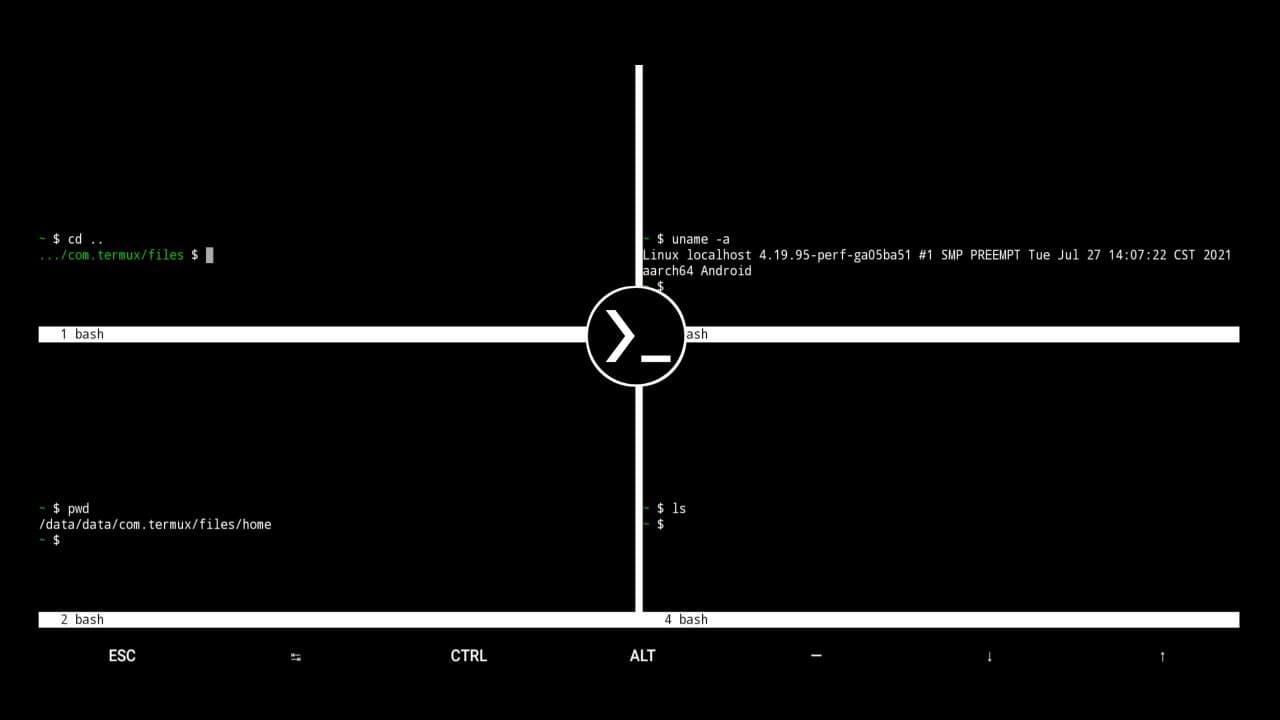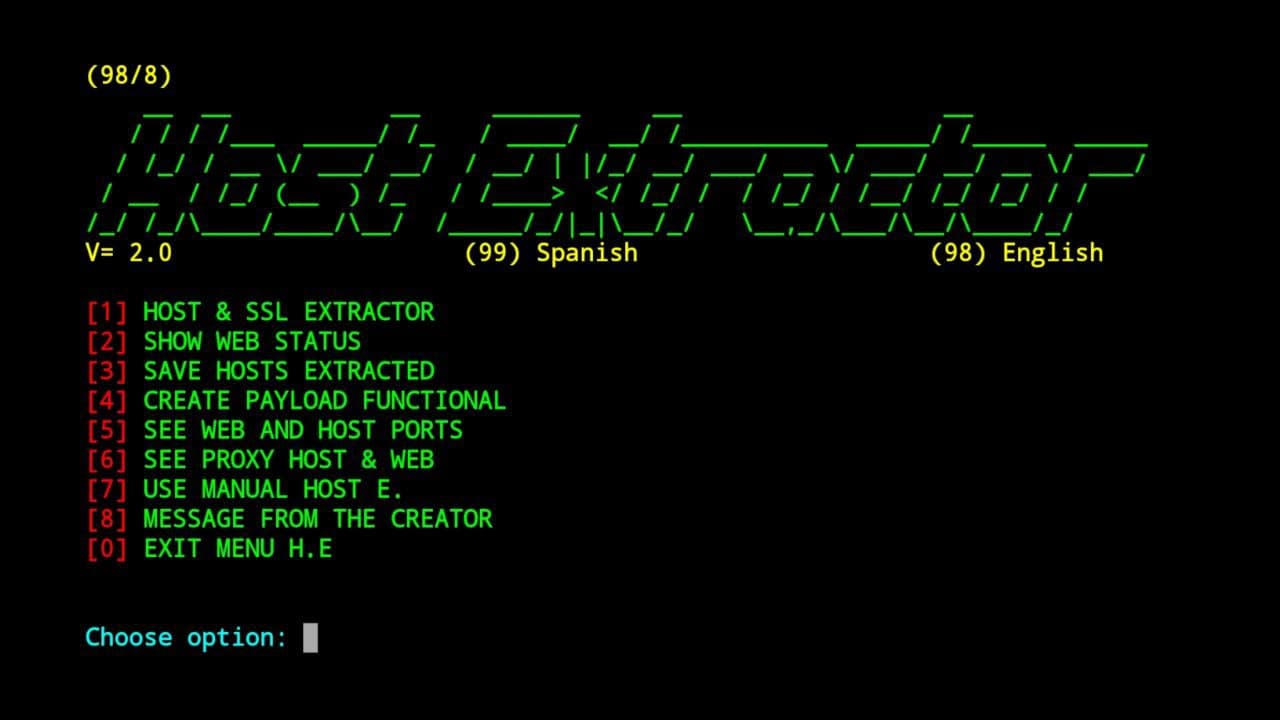Como instalar la nueva VERSIÓN de TERMUX sin ERRORES de REPOSITORIO
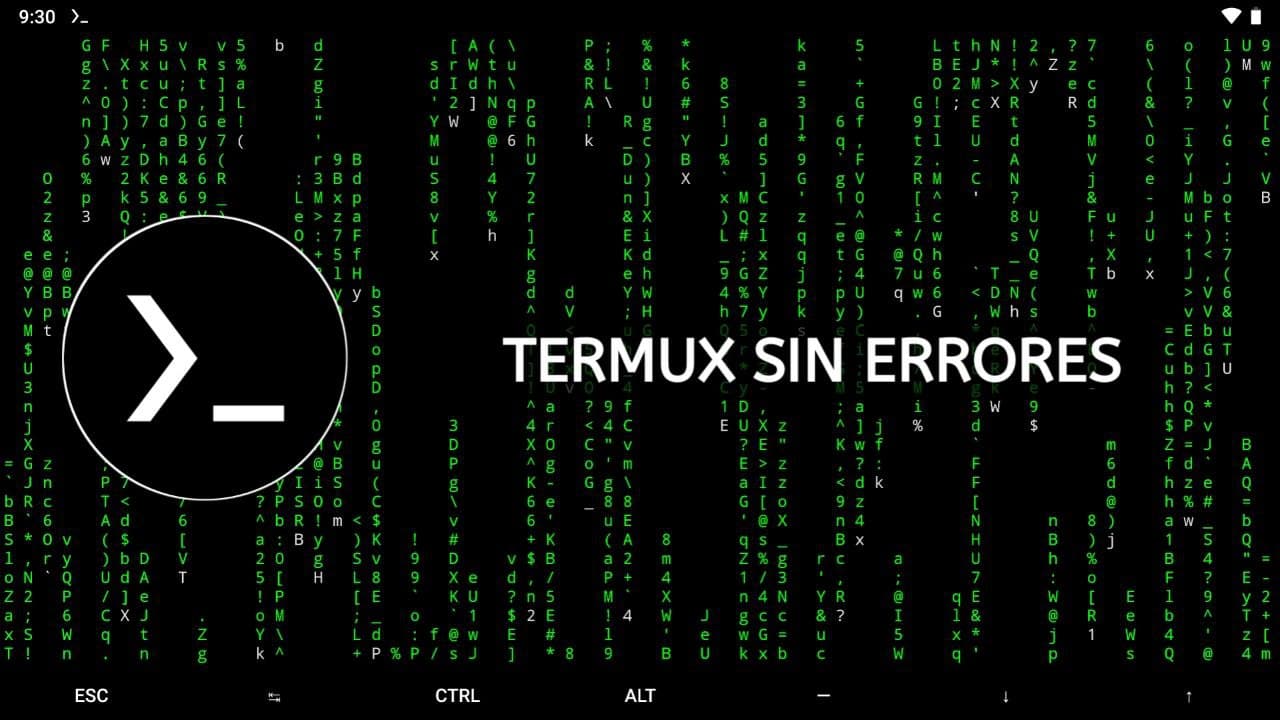
Nos complace presentarle la nueva versión de Termux sin errores, evitando cualquier inconveniente que pueda surgir debido a la falta de actualizaciones en Play Store desde el 29 de septiembre de 2020. convirtiéndose en una aplicación antigua que presenta inconvenientes.
Al iniciar, Termux muestra mensajes en color rojo cuyo significado se puede comprender al traducirlos a nuestro idioma. Estos mensajes indican la posibilidad de que estés utilizando una versión obsoleta de Termux, probablemente instalada desde Google Play Store. Existen planes futuros para eliminar Termux de Play Store debido a los problemas que surgen en Android Q, lo cual ha llevado a que la aplicación quede en el abandonado.

Pasos para instalar la nueva versión
Hay dos soluciones efectivas para resolver estos errores: a través de GitHub y F-Droid. La forma más rápida y segura es utilizando F-Droid, un repositorio de código abierto similar a Play Store. Este método garantiza una solución eficaz para corregir los problemas mencionados.
Después de instalar F-Droid en tu dispositivo, abre la aplicación Termux y ejecuta el siguiente comando. Si aparece un mensaje solicitando permisos, selecciona ‘Permitir’ o ‘Allow’. Este comando es necesario para acceder al almacenamiento.
termux-setup-storageSi ya has otorgado los permisos de almacenamiento previamente, aparecerá el siguiente mensaje: “Do you want to continue? (y/n)”. Simplemente elige la opción “Y” y presiona ENTER para continuar.

Crear copia de seguridad
Este comando te permitirá crear una copia de seguridad de tus archivos, scripts y configuraciones previas en Termux. Aunque es opcional, es útil si deseas conservar tus datos anteriores mientras utilizas la nueva versión de la aplicación.
tar -zcf /sdcard/termux-backup.tar.gz -C /data/data/com.termux/files ./home ./usr
Para actualizar tus aplicaciones en F-Droid, inicia la aplicación en tu dispositivo y, en este caso, busca actualizaciones disponibles para Termux tocando el ícono de búsqueda o lupa en la interfaz.

Para encontrar Termux, simplemente escribe “Termux” en el campo de búsqueda y selecciona la opción que dice “Termux terminal emulator with packages”. Esta versión de Termux incluye un emulador de terminal completo y una variedad de paquetes adicionales.

Desinstalar antigua versión
Para desinstalar la versión anterior de Termux, selecciona ‘Uninstall’ o ‘Desinstalar’ en la aplicación de F-Droid.

Instalación de la nueva versión
La instalación de Termux desde F-Droid es sencilla, pero la descarga dependerá de tu conexión a Internet. Disfruta de la nueva versión de termux sin errores y explora sus funciones.

Restaurar la copia de seguridad
Para restaurar la copia de seguridad que hicimos al inicio, debes ejecutar los siguientes comandos:
termux-setup-storage
ls ; pwd
tar -zxf /sdcard/termux-backup.tar.gz -C /data/data/com.termux/files --recursive-unlink --preserve-permissions
El proceso de restauración puede llevar tiempo, según el tamaño de la copia de seguridad. Una vez completado, todos tus archivos, scripts, carpetas y programas se restaurarán en la nueva versión de Termux.
Recuerda que cerrar Termux no afectará los cambios o configuraciones que hayas realizado. Puedes volver a abrir Termux en cualquier momento para continuar trabajando en tu proyecto o ejecutar comandos adicionales.